„iPad“ naudotojo vadovas
- Sveiki
-
-
- „iPad“ modeliai, suderinami su „iPadOS 26“
- „iPad mini“ (5 kartos)
- „iPad mini“ (6 kartos)
- „iPad mini“ („A17 Pro“)
- „iPad“ (8 kartos)
- „iPad“ (9 kartos)
- „iPad“ (10 kartos)
- „iPad“ (A16)
- „iPad Air“ (3 kartos)
- „iPad Air“ (4 kartos)
- „iPad Air“ (5 kartos)
- „iPad Air“, 11 col. (M2)
- 13 col. „iPad Air“ (M2)
- „iPad Air“, 11 col. (M3)
- 13 col. „iPad Air“ (M3)
- „iPad Pro“, 11 col. (1 kartos)
- „iPad Pro“, 11 col. (2 kartos)
- „iPad Pro“, 11 col. (3 kartos)
- „iPad Pro“, 11 col. (4 kartos)
- „iPad Pro“, 11 col. (M4)
- „iPad Pro“, 11 col. (M5)
- „iPad Pro“, 12,9 col. (3 kartos)
- „iPad Pro“, 12,9 col. (4 kartos)
- „iPad Pro“, 12,9 col. (5 kartos)
- „iPad Pro“, 12,9 col. (6 kartos)
- „iPad Pro“, 13 col. (M4)
- „iPad Pro“, 13 col. (M5)
- Sąrankos pagrindai
- „iPad“ pritaikymas savo poreikiams
- Supaprastinkite darbo eigą „iPad“ įrenginyje
- Nuveikite daugiau naudodami „Apple Pencil“
- „iPad“ pritaikymas vaikui
-
- „iPadOS 26“ naujienos
-
- Garsumo reguliavimas
- Įjunkite ar išjunkite „iPad“ žibintuvėlį
- Nuvilkimas
-
- Naudokite kelias programas vienu metu
- Perjungimas iš vienos programos į kitą
- Keiskite langų išdėstymą
- Atidarykite ir peržiūrėkite programos langus „iPad“ įrenginyje
- Tvarkykite langus naudodami „Langų tvarkytuvę“
- Programos perkėlimas į išorinį monitorių
- Daugiafunkcis režimas naudojant funkciją „Vaizdas vaizde“
- Naudokite meniu juostą
- Prieiga prie funkcijų iš užrakinimo ekrano
- Sparčiųjų veiksmų atlikimas
- Ieškokite naudodami „Spotlight“
- Gaukite informacijos apie „iPad“
- Tvarkykite „iPad“ saugyklą
- Kelionės su „iPad“
-
- Keiskite ar išjunkite garsus
- Pritaikyto užrakinimo ekrano kūrimas
- Fono paveikslėlio keitimas
- „Valdymo centras“ naudojimas ir suasmeninimas
- Įrašykite garsą ir vaizdą
- Ekrano ryškumo ir spalvų balanso reguliavimas
- Kaip „iPad“ ekraną palikti įjungtą ilgiau
- Koreguokite „iPad“ ekrano ir teksto nustatymus
- „iPad“ pavadinimo keitimas
- Datos ir laiko keitimas
- Kalbos ir regiono keitimas
- Keiskite numatytąsias programas
- Keiskite numatytąjį „iPad“ paieškos variklį
- Pasukite „iPad“ ekraną
- Bendrinimo parinkčių pritaikymas
-
- Fotografuokite
- „Live Photo“ nuotraukų fiksavimas
- Asmenukės
- Fiksuokite asmenukę režimu „Portretas“
- Įrašykite vaizdą
- Keiskite išplėstinius kameros nustatymus
- HDR kameros nustatymų koregavimas
- Nuotraukų peržiūra, bendrinimas ir spausdinimas
- „Tiesioginis tekstas“ naudojimas
- QR kodo nuskaitymas
- Dokumentų nuskaitymas
-
-
- Pradėkite naudoti „Kalendorių“
- Kurkite ir redaguokite įvykius programoje „Kalendorius“
- Kvietimų siuntimas
- Atsakymas į kvietimus
- Keiskite įvykių rodymą
- Įvykių paieška
- Keiskite programos „Kalendorius“ nustatymus
- Įvykių kitoje laiko juostoje planavimas arba rodymas
- Įvykių sekimas
- Naudokite keletą kalendorių
- Priminimų naudojimas programoje „Kalendorius“
- „Šventės“ kalendoriaus naudojimas
- „iCloud“ kalendorių bendrinimas
-
- Pradėkite naudoti „Adresatus“
- Kontaktinės informacijos įtraukimas ir naudojimas
- Kontaktų redagavimas
- Adresatų informacijos pridėjimas
- Bendrinkite adresatus „iPad“ įrenginyje
- Įtraukite ar šalinkite paskyras
- Slėpti kontaktų dublikatus
- Adresatų sinchronizavimas įrenginiuose
- Adresatų importavimas
- Kontaktų eksportavimas
-
- Pradėkite naudoti „FaceTime“
- Sukurkite „FaceTime“ saitą
- Fotografuokite naudodami funkciją „Live Photos“
- Naudokite „FaceTime“ garso skambučio įrankius
- Naudokite „Tiesioginius titrus“ ir „Sinchroninį vertimą“
- Kitų programų naudojimas per pokalbį
- „Grupinis „FaceTime“ skambutis“ skambutis
- „SharePlay“ naudojimas norint žiūrėti, klausytis ir leisti turinį kartu su kitais
- Ekrano bendrinimas per „FaceTime“ skambutį
- Teikite „FaceTime“ skambučio nuotolinio valdymo užklausą arba suteikite leidimą
- Bendras dokumento valdymas per „FaceTime“ skambutį
- Vaizdo konferencijos funkcijų naudojimas
- „FaceTime“ skambučio perdavimas į kitą „Apple“ įrenginį
- „FaceTime“ vaizdo nustatymų keitimas
- Keiskite „FaceTime“ garso nustatymus
- Išvaizdos keitimas
- Skambučio nutraukimas arba perjungimas į „Žinutės“
- Tikrinkite ir filtruokite skambučius
- Blokuokite „FaceTime“ skambutį ir praneškite apie jį kaip apie brukalą
-
- „Failų“ pagrindai
- Keiskite failus ir aplankus
- Raskite ir peržiūrėkite failus ir aplankus
- Failų ir aplankų tvarkymas
- Failų siuntimas iš programos „Failai“
- „iCloud Drive“ nustatymas
- Failų ir aplankų bendrinimas naudojant „iCloud Drive“
- Failų perkėlimas iš „iPad“ į saugyklos įrenginį, serverį arba debesijos paslaugą
-
- Pradėkite naudoti programą „Apple Games“
- Nustatykite „Game Center“ profilį
- Raskite ir atsisiųskite žaidimus
- Prenumeruokite „Apple Arcade“
- Palaikykite ryšį su draugais programoje „Apple Games“
- Žaiskite su draugais programoje „Apple Games“
- Tvarkykite žaidimų biblioteką
- Prijunkite žaidimų pultą
- Keiskite su žaidimu susijusius nustatymus
- Praneškite apie problemą, susijusią žaidimu
-
- Pradėkite naudoti programą „Namai“
- Informacija prieš pradedant naudoti programą „Namai“
- Atnaujinkite „Apple“ programą „Namai“ į naują versiją
- Priedų sąranka
- Priedų valdymas
- „Tinklo prognozė“ naudojimas norint planuoti energijos vartojimą
- Peržiūrėkite elektros suvartojimą ir tarifus
- Prisitaikančios temperatūros ir ekologiškos energijos gairės
- „HomePod“ nustatymas
- Valdykite savo namus nuotoliniu būdu
- Aplinkų kūrimas ir naudojimas
- Automatizavimo funkcijų naudojimas
- Apsaugos kamerų nustatymas
- Naudokite veido atpažinimą
- Maršruto parinktuvo konfigūravimas
- Kitų asmenų pakvietimas valdyti priedus
- Įtraukite papildomų namų
-
- Pradėkite naudoti programą „Dienoraštis“
- Rašykite dienoraštyje
- Redaguokite ar trinkite įrašą
- Naudokite formatavimą, įtraukite nuotraukų ir kt.
- Psichologinės savijautos dienoraštis
- Išsiugdykite dienoraščio vedimo įprotį
- Peržiūrėkite ir ieškokite dienoraščio įrašų
- Spausdinkite ir eksportuokite įrašus
- Apsaugokite dienoraščio įrašus
- Keiskite programos „Dienoraštis“ nustatymus
-
- Pradėkite naudoti programą „Mail“
- Tikrinkite el. paštą
- Naudokite kategorijas
- Automatiškai išvalykite „iCloud Mail“
- Nustatykite el. pašto pranešimus
- Ieškokite el. laiško
- El. laiškų skirstymas į pašto dėžutes
- Naudokite „iCloud Mail“ taisykles ir taikykite veiksmus el. laiškams automatiškai
- „Mail“ nustatymų keitimas
- Trinkite ir atkurkite el. laiškus
- Įtraukite „Mail“ valdiklį į pradžios ekraną
- Spausdinkite el. laiškus
- Klaviatūros sparčiųjų klavišų naudojimas
-
- Pradėkite naudoti „Žemėlapius“
- Nustatykite vietą ir žemėlapio rodinį
-
- Nustatykite namų, darbo ar mokymo įstaigos adresą
- Naudokite programą „Žemėlapiai“
- Vairavimo nuorodų gavimas
- Maršruto apžvalgos ar posūkių sąrašo peržiūra
- Pakeiskite arba įtraukite sustojimų į maršrutą.
- Ėjimo pėsčiomis nuorodų gavimas
- Išsaugokite pasivaikščiojimus ar žygius
- Viešojo transporto nuorodų gavimas
- Važiavimo dviračiu nurodymų gavimas
- Žemėlapių atsisiuntimas neprisijungus
-
- Vietų paieška
- Netoli esančių lankytinų vietų, restoranų ir paslaugų paieška
- Naršykite oro uostus ar prekybos centrus
- Informacijos apie vietas gavimas
- Peržiūrėkite ir tvarkykite aplankytas vietas
- Įtraukite vietų ir užrašų į savo vietų kolekciją
- Bendrinkite vietas
- Žymėkite vietas segtukais
- Vietų įvertinimas ir nuotraukų įtraukimas
- Tyrinėkite vietas naudodami gidus
- Kaip tvarkyti vietas naudojant pasirinktinius gidus
- Išvalykite vietos duomenų istoriją
- Naujausių nurodymų trynimas
- Praneškite apie problemą programoje „Žemėlapiai“
-
- Pradėkite naudoti programą „Žinutės“
- Nustatykite „Žinutes“
- Apie „iMessage“
- Žinučių siuntimas ir atsakymas į jas
- Suplanuokite tekstinę žinutę siųsti vėliau
- Išsiųstų žinučių atšaukimas ir redagavimas
- Žinučių sekimas
- Paieška
- Žinučių persiuntimas ir bendrinimas
- Grupės pokalbiai
- Bendrinti ekranus
- Bendras projektų valdymas
- Įtraukite fonus
- „iMessage“ programų naudojimas
- Apklauskite žmones pokalbyje
- Nuotraukų arba vaizdo įrašų darymas
- Nuotraukų, nuorodų ir kitų objektų bendrinimas
- Lipdukų siuntimas
- Sukurti ir siųsti „Memoji“
- Atsakykite „Tapback“ simboliais
- Formatuokite tekstą ir animuokite žinutes
- Piešti ir rašyti ranka žinutes
- Siųskite ir išsaugokite GIF
- Garsinių žinučių siuntimas ir gavimas
- Vietos bendrinimas
- Įjunkite ar išjunkite pranešimus apie perskaitymą
- Išjunkite, nutildykite ir keiskite pranešimus
- Žinučių tikrinimas, filtravimas, pranešimas ir blokavimas
- Žinučių ir priedų trynimas
- Ištrintų žinučių atkūrimas
-
- Pradėkite naudoti programą „Muzika“
- Gaukite muzikos
- Pritaikykite programą „Muziką“
-
-
- Muzikos leidimas
- Naudoti muzikos leistuvo valdiklius
- Leisti nenuostolingąjį garso formatą
- Leiskite erdvinį garsą
- Klausykitės radijo
- Leisti muziką kartu naudojant „SharePlay“
- Leisti muziką kartu automobilyje
- Muzikos įrašų įtraukimas į eilę
- Perėjimai tarp dainų
- Dainų maišymas arba kartojimas
- Dainuokite naudodami „Apple Music“
- Dainų titrų ir žodžių rodymas
- Nurodykite „Apple Music“, kas jums patinka
- Reguliuokite garso kokybę
-
- Pradėkite naudoti „News“
- Gaukite „News“ pranešimus ir naujienlaiškius
- „News“ valdiklių naudojimas
- Naujienų istorijų, parinktų tik jums, rodymas
- Istorijų skaitymas ir bendrinimas
- Mėgstamų komandų sekimas naudojant „My Sports“
- Ieškokite kanalų, temų, straipsnių ar receptų
- Istorijų išsaugojimas
- Išvalykite skaitymo istoriją
- Pritaikykite skirtukų juostą
- Atskirų naujienų kanalų prenumerata
-
- Pradėkite naudoti programą „Užrašai“
- Pastabų kūrimas ir formatavimas
- „Spartusis užrašas“ naudojimas
- Piešinių ir rašymo ranka įtraukimas
- Formulių ir lygčių įterpimas
- Nuotraukų, vaizdo įrašų ir kt. įtraukimas
- Įrašykite ir transkribuokite garso įrašą
- Nuskaitykite tekstą ir dokumentus
- Darbas su PDF failais
- Nuorodų įtraukimas
- Užrašų paieška
- Suskirstymas į aplankus
- Suskirstykite užrašus naudodami žymes
- „Išmanieji aplankai“ aplankų naudojimas
- Bendrinkite ir bendradarbiaukite
- Užrašų eksportavimas arba spausdinimas
- Pastabų užrakinimas
- Įtraukite ar šalinkite paskyras
- „Užrašai“ rodinio keitimas
- Keiskite programos „Užrašai“ nustatymus
- Klaviatūros sparčiųjų klavišų naudojimas
-
- Naudokite slaptažodžius „iPad“ įrenginyje
- Svetainės arba programos slaptažodžio paieška
- Svetainės arba programos slaptažodžio keitimas
- Šalinkite slaptažodį
- Ištrintų slaptažodžių atkūrimas
- Svetainės arba programos slaptažodžio kūrimas
- Rodykite slaptažodžius dideliu šriftu
- Prisijunkite prie svetainių ir programų naudodami prieigos raktus
- prisijungimas naudojant „Apple“;
- Bendrinkite slaptažodžius
- Automatinis stiprių slaptažodžių įrašymas
- Peržiūrėkite į automatinio užpildymo nustatymus neįtrauktas svetaines
- Nesaugių arba pažeidžiamų slaptažodžių keitimas
- Slaptažodžių ir susijusios informacijos peržiūra
- Peržiūrėkite slaptažodžių istoriją
- Raskite „Wi-Fi“ slaptažodį
- Saugiai bendrinkite slaptažodžius naudodami „AirDrop“
- Kaip pasirūpinti, kad slaptažodžiai būtų pasiekiami visuose įrenginiuose
- Automatinis patvirtinimo kodų įrašymas
- Kaip prisijungti atliekant mažiau CAPTCHA patikrų
- Naudokite patvirtinimą dviem veiksniais
- Saugos raktų naudojimas
- Peržiūrėkite „Mac“ kompiuterio „FileVault“ atkūrimo raktą
-
- Skambinkite
- Įrašykite ir transkribuokite skambutį
- Keiskite programos „Telefonas“ nustatymus
- Peržiūrėkite ir trinkite skambučių istoriją
- Atsiliepkite į įeinančius skambučius arba juos atmeskite
- Kai vyksta skambutis
- Pradėkite konferenciją ar trinarį pokalbį
- Nustatykite balso paštą
- Tikrinkite balso paštą
- Keiskite balso pašto pasveikinimą ir nustatymus
- Pasirinkite skambėjimo garsus
- Skambinkite per „Wi-Fi“
- Nustatykite skambučių peradresavimą
- Nustatykite skambučio laukimą
- Tikrinkite ir blokuokite skambučius
-
- Pradėkite naudoti programą „Nuotraukos“
- Naršykite nuotraukų biblioteką
- Naršykite nuotraukų kolekcijas
- Peržiūrėkite nuotraukas ir vaizdo įrašus
- Peržiūrėkite nuotraukos ir vaizdo įrašo informaciją
-
- Nuotraukų ir vaizdo įrašų paieška pagal datą
- Raskite ir identifikuokite žmones ir augintinius
- Raskite grupės nuotraukas ir vaizdo įrašus
- Naršykite nuotraukas ir vaizdo įrašus pagal vietą
- Raskite neseniai išsaugotas nuotraukas ir vaizdo įrašus
- Ieškokite kelionių nuotraukų ir vaizdo įrašų
- Raskite kvitus, QR kodus, neseniai redaguotas nuotraukas ir kt.
- Raskite nuotraukas ir vaizdo įrašus pagal medijos tipą
- Rikiuokite ir filtruokite failus nuotraukų bibliotekoje
- Nuotraukų ir vaizdo įrašų atsarginės kopijos kūrimas ir sinchronizavimas naudojant „iCloud“
- Nuotraukų ir vaizdo įrašų šalinimas ar slėpimas
- Nuotraukų ir vaizdo įrašų paieška
- Fonų pasiūlymų gavimas
-
- Nuotraukų ir vaizdo įrašų bendrinimas
- Ilgų vaizdo įrašų bendrinimas
- Bendrinamų albumų kūrimas
- Žmonių įtraukimas ir pašalinimas iš bendrinamo albumo
- Bendrinamame albume esančių nuotraukų ir vaizdo įrašų įtraukimas ir ištrynimas
- „iCloud“ bendrinamų nuotraukų biblioteka“ nustatymas arba prisijungimas prie jos
- „iCloud“ bendrinamų nuotraukų biblioteka“ naudojimas
- Turinio įtraukimas į „iCloud“ bendrinamų nuotraukų biblioteka“
-
- Nuotraukų ir vaizdo įrašų redagavimas
- Nuotraukų ir vaizdo įrašų apkarpymas, pasukimas, apvertimas arba ištiesinimas
- Nuotraukų redagavimų atkūrimas ir grąžinimas
- Vaizdo įrašo trukmės trumpinimas, greičio koregavimas ir garso redagavimas
- „Kinematografinio“ režimo vaizdo įrašų redagavimas
- „Live Photo“ redagavimas
- Redaguokite „Portreto“ režimu užfiksuotas nuotraukas
- Lipdukų kūrimas iš nuotraukų
- Slėpkite žmones, prisiminimus ar atostogas
- Nuotraukų bei vaizdo įrašų dublikatų kūrimas ir kopijavimas
- Nuotraukų dublikatų suliejimas
- Nuotraukų bei vaizdo įrašų importavimas ir eksportavimas
- Nuotraukų spausdinimas
-
- Pradėkite naudoti „Tinklalaides“
- Raskite tinklalaidžių
- Klausykitės tinklalaidžių
- Peržiūrėkite epizodų transkripcijas
- Sekite mėgstamas tinklalaides
- Įvertinkite ar peržiūrėkite tinklalaides
- Naudokite „Tinklalaidžių“ valdiklį
- Pasirinkite mėgstamas tinklalaidžių kategorijas ir kanalus
- Tvarkykite tinklalaidžių biblioteką
- Tinklalaidžių atsisiuntimas, išsaugojimas arba bendrinimas
- Tinklalaidžių prenumeravimas
- Prenumeruojamo turinio klausymasis
- Keiskite atsisiuntimo nustatymus
-
- Pradėkite naudoti programą „Priminimai“
- Priminimų kūrimas
- Sudarykite pirkinių sąrašą
- Įtraukite informacijos
- Elementų pažymėjimas ir pašalinimas
- Sąrašo redagavimas ir tvarkymas
- Ieškokite sąrašuose
- Tvarkykite kelis sąrašus
- Elementų žymėjimas
- Naudokite išmaniuosius sąrašus
- Bendrinkite ir bendradarbiaukite
- Sąrašo spausdinimas
- Šablonų naudojimas
- Paskyrų įtraukimas ar šalinimas
- Keiskite programos „Priminimai“ nustatymus
- Klaviatūros sparčiųjų klavišų naudojimas
-
- Pradėkite naudoti programą „Safari“
- Naršykite internetą
- Ieškokite svetainių
- Žymėjimų peržiūra
- „Safari“ nustatymų tinkinimas
- Kelių „Safari“ profilių kūrimas
- Klausykitės tinklalapio turinio
- Nutildykite garsą skirtukuose
- Išsaugokite svetainės žymelę
- Atidaryti kaip internetinę programą
- Mėgstamiausios svetainės žymelės išsaugojimas
- Puslapių išsaugojimas į „Skaitymo sąrašas“
- Su jums bendrinamų nuorodų paieška
- Atsisiųskite PDF
- Tinklalapio anotavimas ir išsaugojimas PDF formatu
- Užpildykite formas
- Plėtinių atsisiuntimas
- Talpyklos ir slapukų išvalymas
- Įjunkite slapukus
- Sparčiosios komandos
- Patarimai
-
- Pradėkite naudoti programą „Apple TV“
- Prenumeruokite „Apple TV“, „MLS Season Pass“ ar kanalą
- Pradėkite žiūrėti ir valdykite atkūrimą
- Laidų, filmų ir kito turinio suradimas
- Skirtuko „Pradžia“ suasmeninimas
- Turinio pirkimas, nuoma ir išankstinis užsisakymas
- Tvarkykite biblioteką
- Televizijos paslaugų teikėjo įtraukimas
- Nustatymų keitimas
-
- Pradėkite naudoti programą „Balso pastabos“
- Įrašykite garsą
- Transkripcijos peržiūra
- Atkurkite įrašą
- Apdorokite kelių takelių įrašus
- Eksportuokite įrašą į programą „Failai“
- Redaguokite arba ištrinkite įrašą
- Įrašų atnaujinimas
- Įrašų tvarkymas
- Ieškokite įrašo arba pervadinkite jį
- Bendrinkite įrašą
- Dubliuokite įrašą
-
- Informacija prieš pradedant naudoti „Apple Intelligence“
- Verskite žinutes ir skambučius
- Kurkite originalius vaizdus su „Image Playground“
- Kurkite savo jausmaženklius su „Genmoji“
- Naudokite „Vaizdų magiją“ su „Apple Intelligence“
- Naudokite „Apple Intelligence“ su „Siri“
- Raskite tinkamus žodžius naudodami „Rašymo įrankius“
- Naudokite „ChatGPT“ su „Apple Intelligence“
- Apibendrinkite pranešimus ir sumažinkite trukdžių kiekį
-
- Naudokite „Apple Intelligence“ programoje „Mail“
- Naudokite „Apple Intelligence“ programoje „Žinutės“
- Naudokite „Apple Intelligence“ programoje „Užrašai“
- Naudokite „Apple Intelligence“ programoje „Telefonas“
- Naudokite „Apple Intelligence“ programoje „Nuotraukos“
- Naudokite „Apple Intelligence“ programoje „Priminimai“
- Naudokite „Apple Intelligence“ naršyklėje „Safari“
- Naudokite „Apple Intelligence“ programoje „Sparčiosios komandos“
- „Apple Intelligence“ ir privatumas
- Blokuokite prieigą prie „Apple Intelligence“ funkcijų
-
- Nustatykite „Bendrinimą su šeima“
- „Bendrinimas su šeima“ narių įtraukimas
- „Bendrinimas su šeima“ narių šalinimas
- Prenumeratų bendrinimas
- Pirkinių bendrinimas
- Bendrinkite vietas su šeima ir raskite prarastus įrenginius
- „Apple Cash“ šeima“ ir „Šeimos „Apple Card“ sąranka
- Tėvų kontrolės nustatymas
- Vaiko įrenginio nustatymas
- Bendrinkite amžiaus grupę su programomis
-
- Pradėkite naudoti „Ekrano laiką“
- Regos saugojimas naudojant funkciją „Atstumas nuo ekrano“
- Kurkite, keiskite ir išsaugokite „Ekrano laiko“ prieigos kodą
- Nustatykite „Ekrano laiko“ grafikus
- Blokuokite programas, programų atsisiuntimus, svetaines ir pirkinius
- Blokuokite skambučius ir žinutes naudodami „Ekrano laiką“
- Patikrinkite, ar nėra neskelbtinų vaizdų ir vaizdo įrašų
- Nustatykite „Ekrano laiką“ šeimos nariui
- Atsakymas į ekrano laiko prašymą
-
- Maitinimo adapteris ir įkrovimo kabelis
- Ausinių garsumo lygio funkcijų naudojimas
-
- „Apple Pencil“ suderinamumas
- „Apple Pencil“ (1 kartos) susiejimas ir įkrovimas
- „Apple Pencil“ (2 kartos) susiejimas ir įkrovimas
- „Apple Pencil“ (USB-C) susiejimas ir įkrovimas
- „Apple Pencil Pro“ susiejimas ir įkrovimas
- Teksto įvedimas naudojant „Rašyti ranka“
- Piešimas rašikliu „Apple Pencil“
- Ekrano kopijos fiksavimas ir žymėjimas naudojant „Apple Pencil“
- Spartus pastabų rašymas
- „HomePod“ ir kiti belaidžiai garsiakalbiai
- Išoriniai saugyklos įrenginiai
- „Bluetooth“ priedų prijungimas
- „iPad“ garso įrašų leidimas „iPad“ įrenginyje naudojant „Bluetooth“ priedą
- „Apple Watch“ su „Fitness+“
- Spausdintuvai
- Šluostė
-
- Informacija prieš pradedant naudoti „Tęstinumą“
- „AirDrop“ naudojimas elementus į netoliese esančius įrenginius siųsti
- Užduočių atidavimas tarp įrenginių
- Kopijavimas ir įklijavimas tarp įrenginių
- Perduokite vaizdą srautu arba dubliuokite „iPad“ ekraną
- Įjunkite telefono skambučius ir tekstines žinutes „iPad“
- Bendrinkite interneto ryšį su asmenine interneto prieiga
- Naudokite „iPad“ kaip „Apple TV 4K“ kamerą
- Eskizų, nuotraukų ir nuskaitytų duomenų įterpimas į „Mac“
- Naudokite „iPad“ kaip papildomą ekraną
- Naudokite vieną klaviatūrą ir pelę „Mac“ ir „iPad“ įrenginiams valdyti
- Prijunkite „iPad“ prie kompiuterio naudodami kabelį
- Perkelkite failus tarp įrenginių
-
- Pradėkite naudoti prieinamumo funkcijas
- Prieinamumo funkcijų naudojimas nustatant įrenginį
- „Siri“ prieinamumo nustatymų keitimas
- Greitas prieinamumo funkcijų įjungimas arba išjungimas
- Bendrinkite prieinamumo nustatymus su kitu įrenginiu
-
- Regai skirtų prieinamumo funkcijų apžvalga
- Skaitykite ar klausykitės ištariamo teksto programose naudodami prieinamumo skaitytuvą
- Mastelio didinimas
- Didesnės skaitomo arba vedamo teksto versijos peržiūra
- Keiskite ekrano spalvas
- Teksto įskaitomumo gerinimas
- Pritaikykite ekrano judesio efektus
- Patogiau naudokite „iPad“, kai keliaujate automobiliu
- Pritaikykite vaizdinius nustatymus konkrečioms programoms
- Kaip girdėti, kas rodoma ekrane arba rašoma
- Garsinių apibūdinimų klausymasis
-
- „VoiceOver“ įjungimas ir mokymasis ją naudoti
- „VoiceOver“ nustatymų keitimas
- „VoiceOver“ judesių naudojimas
- „iPad“ naudojimas įjungus „VoiceOver“
- „VoiceOver“ valdymas naudojant rotorių
- Ekraninės klaviatūros naudojimas
- Rašymas pirštu
- Palikite ekraną išjungtą
- „VoiceOver“ naudojimas su išorine klaviatūra
- Brailio ekrano naudojimas
- Rašymas Brailio raštu ekrane
- Naudokite Brailio rašto prieigą su Brailio rašto ekranu
- Judesių ir klaviatūros sparčiųjų klavišų pritaikymas
- „VoiceOver“ naudojimas su rodomuoju įtaisu
- Tiesioginių aplinkinių vaizdų aprašymų gavimas
- „VoiceOver“ naudojimas programose
-
- Judumui skirtų prieinamumo funkcijų apžvalga
- „AssistiveTouch“ naudojimas
- Pritaikomo ekraninio jutiklinio pulto naudojimas „iPad“ įrenginyje
- „iPad“ valdymas naudojant akių judesius
- Valdykite „iPad“ galvos judesiais
- Reguliuokite, kaip „iPad“ reaguoja į prisilietimą
- Automatinis atsiliepimas į skambučius
- „Face ID“ ir dėmesio atkreipimo nustatymų keitimas
- „Valdymas balsu“ naudojimas
- Viršutinio ar pradžios mygtuko koregavimas
- Naudokite „Apple TV 4K Remote“ mygtukus
- Rodyklės nustatymų koregavimas
- Klaviatūros nustatymų reguliavimas
- „iPad“ valdymas išorine klaviatūra
- Keiskite „AirPods“ nustatymus
- Koreguokite „Apple Pencil“ palietimo dukart ir suspaudimo nustatymus
-
- Klausai skirtų prieinamumo funkcijų apžvalga
- Klausos įrenginių naudojimas
- „Tiesioginis klausymasis“ naudojimas
- Garsų atpažinimo naudojimas
- Naudokite vardo atpažinimą
- RTT nustatymas ir naudojimas
- Informavimas apie pranešimus mirksinčia lempute ar ekranu
- Garso nustatymų koregavimas
- Leiskite fono garsus
- Rodykite subtitrus ir titrus
- „Vidinis ryšys“ žinučių transkripcijų rodymas
- Gaukite tiesioginius kalbos garso titrus
-
- Valdykite ką bendrinate
- Funkcijų užrakintame ekrane įjungimas
- Blokuoti adresatus
- Apsaugokite savo „Apple“ paskyrą
- Kurti ir tvarkyti „Slėpti mano el. pašto adresą“ adresus
- Saugus interneto naršymas naudojant „iCloud“ privatusis perdavimas“
- Naudokite privatų naršymo adresą
- Pažangiosios duomenų apsaugos naudojimas
- „Blokavimo režimas“ naudojimas
- Įdiekite fono saugos patobulinimus
- Įspėjimų apie neskelbtiną turinį gavimas
- „Adresato rakto patvirtinimas“ naudojimas
-
- „iPad“ įjungimas arba išjungimas
- Kaip priverstinai iš naujo įjungti „iPad“
- „iPadOS“ atnaujinimas
- „iPad“ atsarginės kopijos kūrimas
- Atkurkite „iPad“ nustatymus
- „iPad“ ištrynimas
- Viso turinio atkūrimas iš atsarginės kopijos
- Įsigytų ir ištrintų elementų atkūrimas
- „iPad“ pardavimas, atidavimas ar iškeitimas
- Įdiekite arba pašalinkite konfigūravimo profilius
-
- Svarbi saugos informacija
- Svarbi priežiūros informacija
- Raskite daugiau programinės įrangos ir aptarnavimo išteklių.
- FCC atitikties pareiškimas
- „ISED Canada“ atitikties pareiškimas
- „Apple“ ir aplinka
- 1 klasės lazerio informacija
- Informacija apie išmetimą ir perdirbimą
- Neteisėtas „iPadOS“ modifikavimas
- ENERGY STAR atitikties pareiškimas
- Autorių teisės ir prekių ženklai
Spręskite sudoku galvosūkius „iPad“ programoje „News“
„Sudoku“ galvosūkiuose skaičius nuo 1 iki 9 reikia patalpinti į kvadratus tinklelyje, kurį sudaro devyni blokai, apimantys po devynis kvadratus, ir kiekvienas skaičius kiekviename bloke, eilutėje ir stulpelyje gali būti pateikiamas tik vieną kartą. Kiekviename „Sudoku“ tinklelyje kai kurie kvadratai jau būna užpildyti.
„Apple News+“ prenumeratoriai kasdien gali spręsti naujus sudoku galvosūkius vienu iš trijų lygiu: lengvu, vidutiniu ar sudėtingu. Lengvuose galvosūkiuose daugiau kvadratų būna užpildyti iš anksto, o sudėtinguose galvosūkiuose reikia mąstyti strategiškai ir stengtis susiaurinti kiekvieno tuščio kvadrato variantų skaičių.
Pastaba. „Apple News“, „Apple News+“ ir galvosūkius galima naudoti ne visose šalyse ar regionuose. Žr. „iOS“ ir „iPadOS“ funkcijų prieinamumo svetainę.
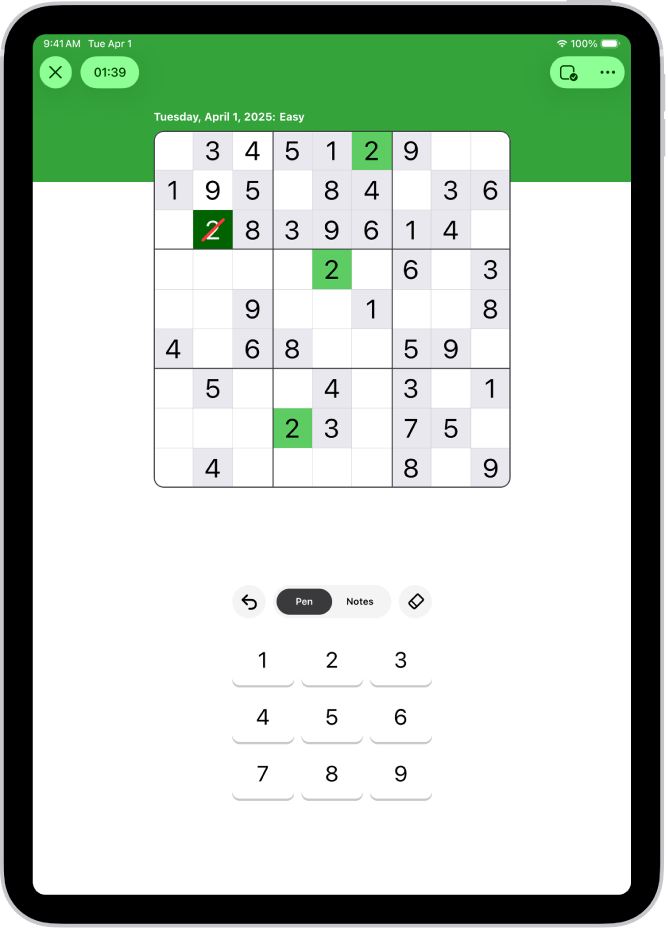
Išspręskite galvosūkį
Atidarykite „iPad“ programą „News“
 .
.Atlikite bet kurį iš toliau nurodytų veiksmų.
Įveskite skaičių: pasirinkę skirtuką „Pen“, bakstelėkite kvadratą, tada bakstelėkite skaičiaus klavišą netoli ekrano apačios.
Trinkite atsakymą: bakstelėkite kvadratą, kuriame įvedėte skaičių, tada bakstelėkite
 .
.Anuliuokite veiksmus: anuliuokite bakstelėję
 .
.
Toliau įveskite skaičius, kol kiekvienas kvadratas bus tinkamai užpildytas.
Patarimas. Įjunkite „Autocheck“ norėdami matyti, kada sėkmingai užpildote bloką, eilę ar stulpelį.
Sekite potencialius variantus
Kiekviename kvadrate galite sekti skaičius, kurie gali būti potencialūs sprendimo variantai, išsaugodami užrašus galvosūkyje.
Atidarykite „iPad“ programą „News“
 .
.Atlikite bet kurį iš toliau nurodytų veiksmų.
Įveskite užrašus patys: bakstelėkite kvadratą, bakstelėkite „Notes“, tada bakstelėkite skaičius, kuriuos norite įtraukti į kvadratą. Jei „iPad“ yra prijungtas prie „iPad“ klaviatūros, taip pat galite paspausti skaitmenų klavišus. Bakstelėkite skaičių dar kartą norėdami jį pašalinti.
Kai įvedate atsakymą, visi atitinkami užrašai to kvadrato bloke, eilutėje ar stulpelyje yra pašalinami. Norėdami šią funkciją išjungti, bakstelėkite
 , bakstelėkite „Settings“, tada išjunkite parinktį „Automatically Remove Notes“.
, bakstelėkite „Settings“, tada išjunkite parinktį „Automatically Remove Notes“.Rodykite užrašus automatiškai: bakstelėkite
 , tada bakstelėkite „Autofill Notes“. Potencialius skaičius nurodantys užrašai pateikiami tuščiuose kvadratuose, atsižvelgiant į visus tuo metu užpildytus kvadratus – įskaitant iš anksto nurodytus ir jūsų įvestus skaičius (net jei jie neteisingi). Užrašus galite ištrinti ir įtraukti neautomatiškai. Funkcija „Autofill“ neturi įtakos statistikai ar serijoms.
, tada bakstelėkite „Autofill Notes“. Potencialius skaičius nurodantys užrašai pateikiami tuščiuose kvadratuose, atsižvelgiant į visus tuo metu užpildytus kvadratus – įskaitant iš anksto nurodytus ir jūsų įvestus skaičius (net jei jie neteisingi). Užrašus galite ištrinti ir įtraukti neautomatiškai. Funkcija „Autofill“ neturi įtakos statistikai ar serijoms.Spręskite galvosūkius su užrašais ar be jų: bakstelėkite
 , tada bakstelėkite „Show Notes“ ar „Hide Notes“.
, tada bakstelėkite „Show Notes“ ar „Hide Notes“.
Jei manote, kad užrašuose esantis skaičius yra teisingas atsakymas, galite jį patvirtinti paliesdami ir palaikydami skaičių ekraninėje klaviatūroje.
Pagalba
Jei nesate tikri dėl atsakymo, galite pasinaudoti nedidele pagalba.
Atidarykite „iPad“ programą „News“
 .
.Atlikite bet kurį iš toliau nurodytų veiksmų.
Pažymėkite atitinkančius skaičius: skaitmenų klaviatūroje bakstelėkite skaičių arba bet kurį kvadratą su skaičiumi. (Pasirinktas kvadratas gali būti užpildytas iš anksto arba tas, kuriame jūs įvedėte ar atskleidėte atsakymą.) Atitinkantys skaičiai yra pažymėti atsakymuose ir užrašuose. Norėdami šią funkciją įjungti ar išjungti, bakstelėkite
 , bakstelėkite „Settings“, tada bakstelėkite „Highlight Matching Numbers“.
, bakstelėkite „Settings“, tada bakstelėkite „Highlight Matching Numbers“.Patikrinkite, ar nėra pasikartojančių skaičių: bakstelėkite
 , pasirinkite „Settings“, tada įjunkite parinktį „Show Conflicts“. Kai įvedate skaičių, kuris rodomas bloke, eilutėje ar stulpelyje, kvadratų apatiniai dešinieji kampai pažymimi raudonais trikampiais.
, pasirinkite „Settings“, tada įjunkite parinktį „Show Conflicts“. Kai įvedate skaičių, kuris rodomas bloke, eilutėje ar stulpelyje, kvadratų apatiniai dešinieji kampai pažymimi raudonais trikampiais.Matykite neteisingus atsakymus, kai juos įvedate: bakstelėkite
 , tada bakstelėkite „Autocheck“. Visi neteisingi atsakymai, kuriuos jau įvedėte, perbraukiami raudonu brūkšniu. Kai įvedate papildomus skaičius, programa patikrina, ar jie teisingi.
, tada bakstelėkite „Autocheck“. Visi neteisingi atsakymai, kuriuos jau įvedėte, perbraukiami raudonu brūkšniu. Kai įvedate papildomus skaičius, programa patikrina, ar jie teisingi.Įjungus funkciją „Autocheck“ galvosūkyje, ji išlieka įjungta tik tam galvosūkiui. Norėdami parinktį „Autocheck“ įjungti visiems sudoku galvosūkiams, bakstelėkite
 , bakstelėkite „Settings“, įjunkite parinktį „Always Autocheck“, bakstelėkite
, bakstelėkite „Settings“, įjunkite parinktį „Always Autocheck“, bakstelėkite  , bakstelėkite
, bakstelėkite  , tada bakstelėkite „Autocheck“ (jei ši parinktis dar neįjungta).
, tada bakstelėkite „Autocheck“ (jei ši parinktis dar neįjungta).Tikrinkite atsakymus: bakstelėkite
 , tada bakstelėkite „Check Square“ ar „Check Puzzle“. Neteisingi atsakymai perbraukiami raudonu brūkšniu. Patikrinus kvadratą ar galvosūkį, tai neturės įtakos statistikai ar serijoms.
, tada bakstelėkite „Check Square“ ar „Check Puzzle“. Neteisingi atsakymai perbraukiami raudonu brūkšniu. Patikrinus kvadratą ar galvosūkį, tai neturės įtakos statistikai ar serijoms.Identifikuokite išspręstiną kvadratą: bakstelėkite
 , tada bakstelėkite „Get Hint“. Pažymimas kvadratas, turintis daugiausiai informacijos, kad būtų galima jį išspręsti. Bakstelėkite
, tada bakstelėkite „Get Hint“. Pažymimas kvadratas, turintis daugiausiai informacijos, kad būtų galima jį išspręsti. Bakstelėkite  norėdami pamatyti strategiją ir rekomenduojamus veiksmus, pvz., akivaizdžias poras ar paslėptus trejetus. Jei naudositės užuominomis, tai neturės įtakos statistikai ar serijoms.
norėdami pamatyti strategiją ir rekomenduojamus veiksmus, pvz., akivaizdžias poras ar paslėptus trejetus. Jei naudositės užuominomis, tai neturės įtakos statistikai ar serijoms.Atskleiskite atsakymus: bakstelėkite
 , bakstelėkite „Reveal“, tada bakstelėkite „Square“ ar „Puzzle“ norėdami pamatyti teisingą atsakymą.
, bakstelėkite „Reveal“, tada bakstelėkite „Square“ ar „Puzzle“ norėdami pamatyti teisingą atsakymą.Pastaba. Kai atskleidžiate visą galvosūkį arba jo dalį, tai neskaičiuojama kaip serijos dalis ir neįtraukiama į lyderių lentelę. Norėdami pratęsti „Sudoku“ seriją, neatskleisdami atsakymų išspręskite bent vieną einamosios dienos bet kokio sudėtingumo „Sudoku“ galvosūkį. Atskleidę atsakymus taip pat negalėsite anuliuoti ankstesnių veiksmų.
Peržiūrėkite „Sudoku“ mokymus: bakstelėkite
 , tada bakstelėkite „How to Play“.
, tada bakstelėkite „How to Play“.
Pradėkite spręsti galvosūkį iš naujo
Jei norite pradėti iš naujo, galite ištrinti galvosūkio atsakymus ir iš naujo nustatyti laikmatį.
Atidarykite „iPad“ programą „News“
 .
.Atidarykite „Sudoku“ galvosūkį.
Bakstelėkite
 , tada bakstelėkite „Clear Puzzle“.
, tada bakstelėkite „Clear Puzzle“.
Laikmačio rodymas arba slėpimas
Galite rodyti arba paslėpti laikmatį, kad jis būtų rodomas virš galvosūkio.
Atidarykite „iPad“ programą „News“
 .
.Atidarykite „Sudoku“ galvosūkį.
Atlikite vieną iš toliau nurodytų veiksmų.
Bakstelėkite
 .
.Bakstelėkite
 , pasirinkite „Settings“, tada įjunkite ar išjunkite parinktį „Show Timer“.
, pasirinkite „Settings“, tada įjunkite ar išjunkite parinktį „Show Timer“.
Nebūtina visų galvosūkių išspręsti iškart. Laikmatis pristabdomas, kol jūsų nėra.